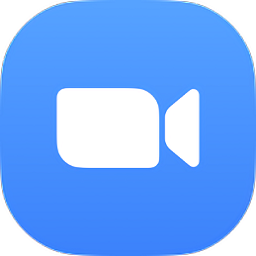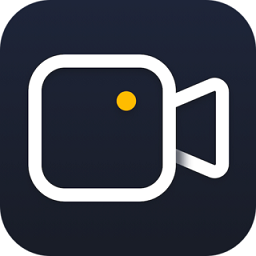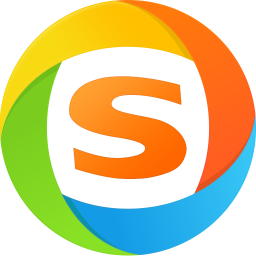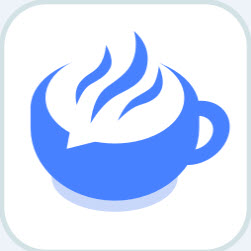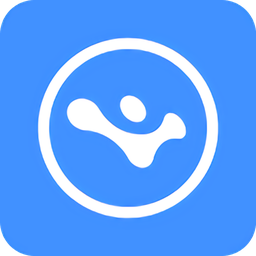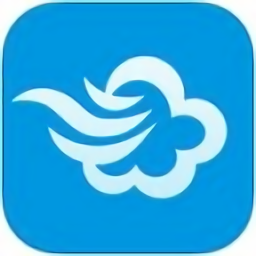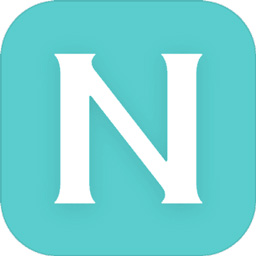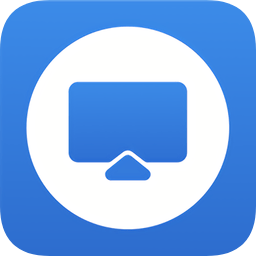免费版
免费版
- 隐身专家官方版
- 隐身专家电脑版(hidedragon)是非常好用的电脑屏幕桌面窗口隐藏软件工具,功能丰富强大,操作简单易使用,能轻松隐藏桌面窗口,有效保护你的电脑桌面隐私。有需要的朋友快来下载吧!隐身专家pc版介绍:隐身专家是一款快速隐藏桌面窗口的软件。如果你在上班时间做一些
- 类型:桌面工具 | 时间:2021-02-25
- 大小:25.06M
隐身专家电脑版(hidedragon)是非常好用的电脑屏幕桌面窗口隐藏软件工具,功能丰富强大,操作简单易使用,能轻松隐藏桌面窗口,有效保护你的电脑桌面隐私。有需要的朋友快来下载吧!
隐身专家pc版介绍:
隐身专家是一款快速隐藏桌面窗口的软件。如果你在上班时间做一些不希望老板看到的操作,或者在家里做一些不希望其它家庭成员看到的操作,那么这个程序正好适合你。使用隐身专家,你可以只需同时按下鼠标的左右键(或使用快捷键)就快速隐藏桌面上所有的窗口,等合适的时候再同时按下鼠标左右键,刚刚隐藏的窗口又恢复显示。也可以隐藏屏幕右下角的托盘图标,或指定程序到后台运行。快速隐藏窗口,只需要按下鼠标的中键或键盘上的热键:您只需要按下鼠标的中键,或一齐按下鼠标的左右键,或使用键盘上的快捷键,即可隐藏桌面上所有的窗口,并且可以保留您不想隐藏的窗口。保护您的屏幕隐私。
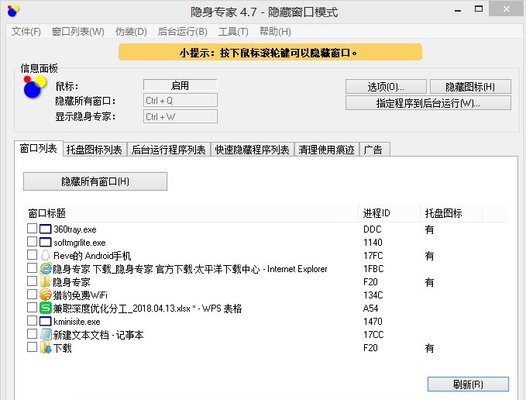
隐身专家最新版功能:
快速隐藏窗口
1、按下鼠标中键快速隐藏桌面上的窗口和托盘图标。再按一次鼠标中键可以重新显示。
2、一齐按下鼠标左右键,可以快速隐藏窗口和托盘图标。再按一次鼠标左右键可以重新显示。
3、提供密码保护,重新显示被隐藏的窗口需要输入密码。
4、在快速隐藏窗口后最小化系统声音,以方便看电影时使用。
5、可以使用热键来完成快速隐藏窗口。
6、自动勾选指定的窗口。
7、快速隐藏窗口后运行指定的应用程序。
8、可以自定义热键,对某个应用程序进行隐藏和重新显示。
9、自动隐藏运行在后台的程序的弹出窗口。
10、指定应用程序和托盘图标运行到后台运行:
11、使用向导指定应用程序到后台运行,可以重新将其显示。
12、使用向导指定托盘图标到后台运行,可以重新将其显示。
窗口伪装
1、设置窗口的透明度。
2、更改窗口标题,并可以恢复。
3、更改窗口图标,并可以恢复。
4、一键清理电脑使用痕迹。
软件特色:
1、伪装窗口
隐身专家通过修改指定的应用程序的图标和标题,改变了某些程序在任务栏上的显示。来达到对窗口的伪装。
隐身专家还可以修改窗口的透明度,在聊qq或msn时,将窗口的透明度修改,这样在您电脑侧面的人将看不清您的屏幕显示。
2、清理电脑使用痕迹
隐身专家可以一键清理电脑各种使用痕迹。隐藏窗口后,但电脑仍然留下各种痕迹能暴露刚做过的操作,
比如最近打的文档,使用隐身专家,可以在隐藏窗口后,清理使用电脑留下的各种使用痕迹,方便实用。
亮点:
1、使用隐身专家,按下鼠标中键隐藏桌面上所有窗口,隐身专家还可以隐藏托盘图标。
2、使用隐身专家聊qq不怕被别人发现,挂游戏不怕被别人发现,使用炒股软件不怕别人发现,看新闻,干私活不怕别人发现。
3、隐身专家是目前功能最强的快速隐藏窗口软件,保护您的屏幕隐私。
4、指定程序到后台运行,隐藏屏幕右下角的托盘图标:将长时间用不到的程序转到后台运行,稍后再重新显示。
5、隐身专家还可以将托盘图标也转到后台(隐藏),稍后再重新显示。非常适合挂游戏,和使用迅雷一类的下载软件。
相关阅读
桌面工具栏怎么设置
方法一:
鼠标右击左下角的 开始菜单,然后在出现的菜单中点击 属性 选项。
方法二:
点击左下角的 开始菜单,在出现的页面中点击 控制面板 选项;然后在打开的页面中点击 外观和个性化 选项。
然后在打开的页面中点击 自定义【开始】菜单 选项。
方法三:
在桌面空白的地方鼠标右击,在出现的菜单中点击 个性化 选项,然后在打开的页面中点击左侧的 任务栏和【开始】菜单 选项。
然后在打开的页面中点击上面的 工具栏 选项。
然后在打开的页面中可以看到一个 桌面 的选项,将它前面框打上√,然后点击 确定 。
这个时候,回到桌面中,下面任务栏右侧位置的工具栏中,就可以看到多了一个 桌面 的按钮了,点击它的时候,就会出现桌面上的程序文件,然后根据需要点击即可。
桌面工具栏隐藏了 怎么显现
首先需要打开一个页面,电脑桌面下的任务栏已经不见了,看不到自己正在运行的软件,就会非常不方便。
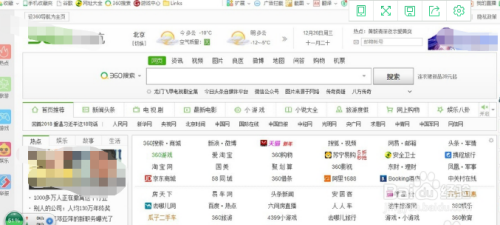
这时将鼠标放到桌面最下端,这时任务栏就会浮现出来,但移开鼠标任务栏就消失了,这很可能就是任务栏已经被隐藏了。
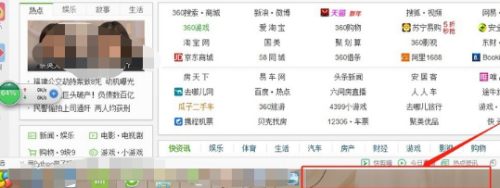
点击后会弹出一个菜单栏,点击“属性”按钮。
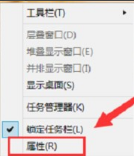
将“自动隐藏任务栏”前的勾去掉,点击应用或确定。
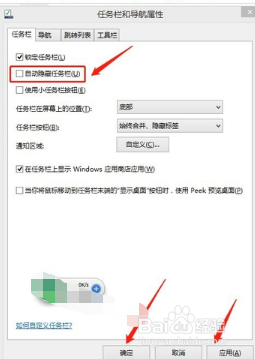
如果需要隐藏重复上面的步骤,将“自动隐藏任务栏”前的勾,勾选上,点击应用或确定即可。
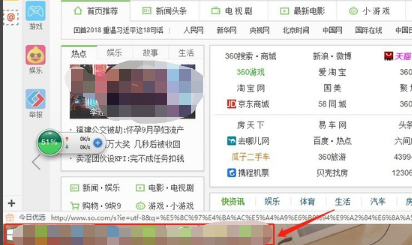
这里还可以选择任务栏的位置,自己选择合适的位置。
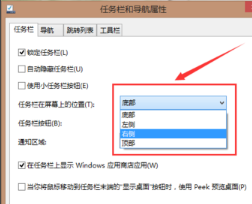
我们选择“左侧”,任务栏就在右侧显示出来了。
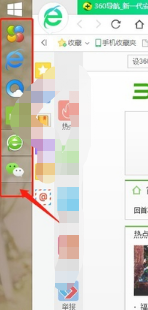
还有就是可能任务栏没有运行,这是就需要我们重新运行。利用快捷键“Ctrl+Alt+Del”调出任务管理器,点击文件,选择“运行新任务”。
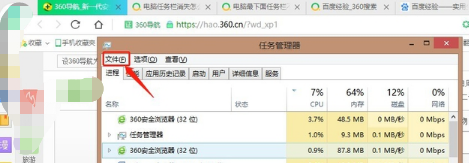
然后弹出运行窗口,输入“explorer.exe”并点击“确定”,然后任务栏就运行并出现了,这是可以重复前面步骤设置隐藏或显示了。
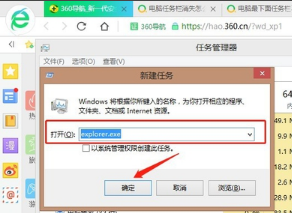
以上就是11ba小编为大家带来的隐身专家官方版的详细介绍,喜欢就收藏一下吧!说不定会找到你要的惊喜╰(*°▽°*)╯~
相关教程
更多 - 探索好啦的多层含义与使用场景 01.22
- 火爆NBA论坛:球迷热议球星风采 01.07
- 探索MSXML4.0SP2:增强你的XML处理能力 01.07
- vcredist:解锁软件运行背后的秘密武器 01.02
- 电话长途收费标准详解 12.05
猜你喜欢
相关专题
桌面工具应用合集
还在为电脑桌面不够简洁、不够美观、不够方便而苦恼吗?还在为寻找一款适合自己的桌面工具而四处搜索吗?11ba小编为小伙伴们带来了功能齐全,顺心如意的桌面应用合集!这些桌面美化软件能够让你的桌面更加的简洁、美观,我们查找桌面图标更方便,桌面美化软件提供了高清壁纸,还有特色主题,一键下载使用,很方便。喜欢的小伙伴快来看一看吧~
大力推荐
更多 -

- 护眼宝ipad版
- 桌面工具 | 46.52MB
- 2022-03-23 | 护眼宝苹果平板电脑版是一款为电脑用户打造的防沉迷工具,保护用户的用眼健康,护眼宝ipad版可以实时调节屏幕的亮度,还有长时间的用眼提醒,适用于多种的人群,快来看看吧!
-
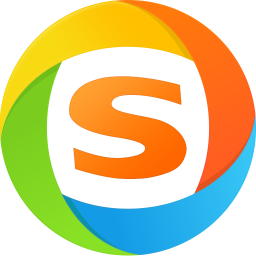
- 搜狗手机助手2022最新版
- 桌面工具 | 48.59MB
- 2022-03-23 | 搜狗手机助手安卓版是一款搜狗搜索引擎打造的网络资源分享平台,可以找到平台所有的精品软件以及游戏,搜狗手机助手2022最新版页面简洁,没有广告的烦恼,带来全新纯净的体验,快来看看吧!
-
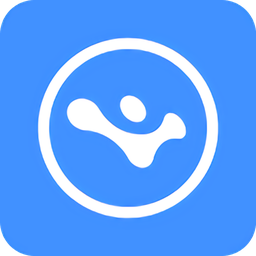
- 点心桌面手机版
- 桌面工具 | 31.93MB
- 2022-03-23 | 点心桌面官方版是一款为安卓手机用户打造的手机主题桌面工具,支持在线预览功能帮助用户的桌面看起来更加的标新立异,点心桌面手机版可以更好的管理手机中的文件以及软件,快来看看吧!
-

- duet display for mac
- 桌面工具 | 33.18M
- 2022-03-23 | duet display for mac官方版是专为苹果电脑mac系统打造的打印专业分屏工具,兼容性非常的好,可以开会以及教学工作中展示自己的成果,一键分屏非常的好用的,快来看看吧!
-

- 安卓投屏大师tc ds(tc display)
- 桌面工具 | 51.04MB
- 2022-02-04 | tcdisplay安卓投屏大师手机版是一个流畅的投屏app,用户可以通过和电脑进行连接,远程查看设备的画面和信息。轻松将手机投屏到电脑,实现多端互联控制,强大的兼容效率,能支持所有的应用和游戏。安卓投屏大师官方正版介绍tcdisplay官方版本是将手机或电脑投
-

- 墨迹天气手机版
- 桌面工具 | 21.74MB
- 2022-02-04 | 墨迹天气官方最新版全心全意为用户打造良好体验的生活服务,随时随地掌握第一手天气信息,联网卫星,直接获取未来一周的天气信心,采用智能大数据算法,精确机选每小时气温变化,让用户足不出户就可趁早准备相应措施。墨迹天气官方版介绍:墨迹天气预报app是全球6.5亿人使用
-
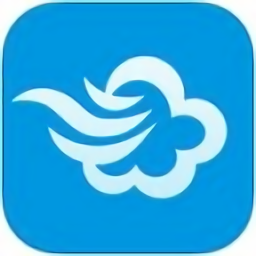
- 墨迹天气苹果版
- 桌面工具 | 43.38MB
- 2022-02-04 | 墨迹天气苹果手机版应用范围非常的广泛,可以支持全球大半的国家,在这里,天气预报非常的精准,预测时间的长,能够预测到未来的40天,让用户做好长久的打算,有着全球最先进的卫星天气探测系统,界面简洁,用法方便,生活必备软件。墨迹天气ios版简介墨迹天气app每天为用
-

- win10摸鱼神器
- 桌面工具 | 159.79M
- 2022-02-04 | 摸鱼电脑版是一个简单的桌面工具,用户可以使用win系统升级画面,来隐藏你的电脑桌面,无需任何复杂操作,即可让你快速启动和关闭,非常的变。win10摸鱼软件介绍点击“摸鱼”按钮后应用会显示一个WindowsUpdate画面,让你的老板以为你的电脑正在升级。不要有
-
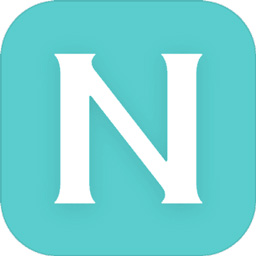
- 人工桌面app
- 桌面工具 | 9.25MB
- 2022-02-04 | 人工桌面app是采用3d动态技术打造的手机桌面,用户在手机上可以和鹿鸣小姐姐亲密互动,并且还能和你聊天,精美的3d模型,动态的人物壁纸,带给你全新体验!人工桌面手机版介绍人工桌面是米哈游出品的一款手机动态桌面,现在上线安卓手机端,还是我们喜欢的鹿鸣小姐姐,会通
-

- 人工桌面苹果版(暂未上线)
- 桌面工具 | 38.29MB
- 2022-02-04 | 鹿鸣人工桌面ios版作为一款全新的二次元桌面动态壁纸工具,让用户能够更近距离的感受二次元角色,并且还能与之进行互动哦,各种贴心的小工具等你来体验,天气预报提醒,穿衣搭配小助手,还有新剧新番更新提醒哦!人工桌面苹果版介绍:人工桌面鹿鸣搭载了虚拟助手的二次元桌面软
-

- desktop goose中文版(桌面大鹅)
- 桌面工具 | 9.53M
- 2022-02-04 | desktopgoose官方版是一个非常有趣的桌面宠物软件,用户可以在桌面上生成一直可爱的大鹅。大鹅会不受控制的在桌面上乱跑,用户在使用时需要注意。desktopgoose中文版介绍desktopgoose软件是可以将烦人的鹅添加到您的桌面,这只鹅抓住鼠标并跟
-
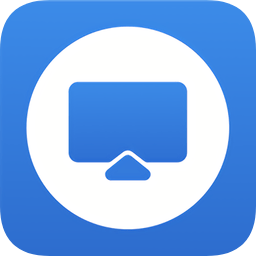
- ev屏幕共享app
- 桌面工具 | 48.1MB
- 2022-02-04 | ev屏幕共享手机端为用户带来非常方便的投屏功能,大家安装此软件之后就可以与自己的电脑进行连接,在同一局域网内连接速度超快,操作稳定流畅,能够实现超清屏幕共享,对于办公来说相当实用,需要的话就来下载试试吧!ev屏幕共享软件简介:ev屏幕共享是一款超低延迟的屏幕共
-

- 火萤视频壁纸app
- 桌面工具 | 23.04MB
- 2022-02-04 | 火萤app是一款专门为了把用户喜欢的视频转变成个性壁纸的app,在这款app中不但有海量的各类壁纸图片,还可以自己制作个性动态壁纸,更有交流社区,可以与其他的用户交换的作品,共同讨论心得体会。11ba下载站收录了火萤app这款功能强大啊壁纸设计软件,喜欢的用户
-

- 火萤视频桌面苹果电脑版
- 桌面工具 | 39.71M
- 2022-02-04 | 火萤视频桌面苹果电脑版是款非常好用的桌面软件,用户可以下载这个软件里看到很多的桌面素材,然后下载自己喜欢的素材设置为桌面,用起来非常的方便,感兴趣的朋友快来下载吧!火萤视频桌面mac版功能【收藏全网链接】一切链接都可以分享到火萤故事,汇聚全网最新最热的内容。【
-

- 火萤视频桌面苹果版
- 桌面工具 | 17.37MB
- 2022-02-04 | 火萤视频桌面苹果版是款非常好用的桌面app,用户可以在这个软件里下载自己喜欢的桌面来用,用起来非常的方便,感兴趣的朋友就来11ba下载站吧!火萤视频桌面ios版介绍该软件完美适配3DTouch所有机型,操作简单便捷,上手轻松高效,不占用系统资源,不耗电,绿色安